Es gibt viele weit verbreitete Webbrowser, darunter Internet Explorer, Firefox, Chrome, Safari und Opera. Und es gibt Dutzende von mobilen Browsern zur Verfügung, mit mehr in der Entwicklung, da jedes neue Gerät in den Regalen ankommt. Aber nicht alle Browser und Versionen dieser Browser funktionieren gleich. Die Website eines Händlers sieht oder funktioniert möglicherweise nicht auf jeder Website identisch, was zu Umsatzeinbußen führen kann.
Zum Glück gibt es im Web viele Tools zum Testen der Browserkompatibilität. Einige davon sind kostenlos, wie Browser-Aufnahmen, und einige kosten Geld, wie Gomez.com , Sauce Labs, PowerMapper oder Perfecto Mobile.
Diese Tools können Geschwindigkeit und Funktion über Betriebssysteme und Regionen hinweg bei hohem und niedrigem Datenverkehr testen. Wir werfen einen Blick auf BrowserShots Browser Compatibility Test, Gomez.com Cross-Browser-Kompatibilitätstest, PowerMapper.com SortSite Test und PerfectoMobile.com Mobilteil Wolke Test.
BrowserShots Cross-Browser-Test
Die kostenlose Cross-Browser-Lösung von BrowserShots testet ungefähr 80 Versionen weit verbreiteter Browser. BrowserShots ist ein einfaches Tool, mit dem Händler Screenshots einer bestimmten Webseite in verschiedenen Betriebssystemen (OS) wie Linux, Windows, Mac und Open-Source-Berkeley Software Distribution (BSD) sehen können. Alle gängigen Browser sind verfügbar, mit der (großen) Ausnahme von Internet Explorer (IE). IE ist jedoch testbar in der Gomez.com test unten.
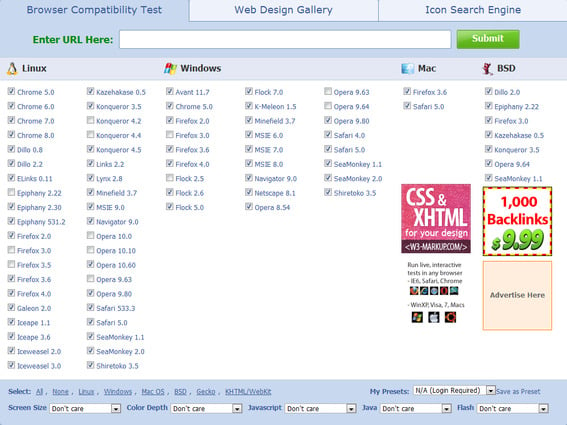
Browserschüsse.org Homepage.
- Wenn Sie zum ersten Mal gehen BrowserShots.org , Sie werden sehen, dass fast alle verfügbaren Browser vorgewählt werden. Wenn Sie alle verfügbaren Betriebssysteme und Browserversionen testen möchten, geben Sie einfach Ihre Website-URL in das offene Feld ein und klicken Sie auf „Senden“.“
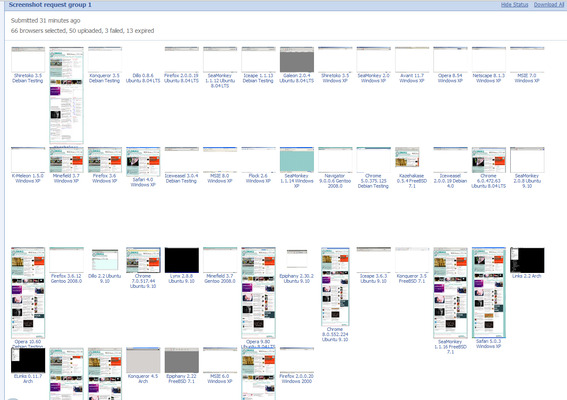
Browser Shots Testergebnisse aller Browser auf allen Betriebssystemen.
- Wenn Sie Ihre Tests genauer beschreiben möchten, klicken Sie einfach auf die Schaltfläche „Keine“ unten auf der Webseite und deaktivieren Sie alle Kontrollkästchen. Aktivieren Sie dann jedes Kontrollkästchen für jeden Browser für jedes Betriebssystem, das Sie testen möchten.
- Der Test kann je nach gewählter Zeit zwischen 3 Minuten und 2 Stunden dauern. Sie können die Seite mit einem Lesezeichen versehen und jederzeit zurückkehren, um zu sehen, wie die Tests voranschreiten.
- Sie können sogar die Bildschirmgröße, die Farbtiefe, den Code aktivieren oder deaktivieren oder eine bestimmte Codeversion ausführen.
- Wenn jeder Browsertest abgeschlossen ist, wird ein Screenshot in Ihrer „Warteschlange“ auf der Webseite von BrowserShots angezeigt. Klicken Sie auf eine beliebige Miniaturansicht und sehen Sie einen großen Screenshot Ihrer Webseite, die auf verschiedenen Betriebssystemen und Browserpaarungen ausgeführt wird.
Der Nachteil bei der Verwendung von BrowserShots ist der standardmäßige 30-Minuten-Warteschlangenzeitrahmen. Sobald ein Browsertest begonnen hat, zählt eine 30-Minuten-Uhr herunter. Wenn die Zeit abgelaufen ist, läuft die Warteschlange ab und der Test wird verworfen. Die Zeit kann durch Klicken auf die Schaltfläche „Verlängern“ kontinuierlich verlängert werden, muss jedoch manuell angeklickt werden.
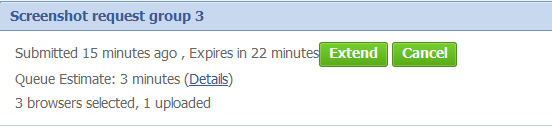
BrowserShots.org Schaltfläche „Erweitern“.
Kostenloser browserübergreifender Kompatibilitätstest
Gomez.com bietet eine Reihe von Tools, die es als „Instant Test Center“ bezeichnet, mit Tests wie Cross-Browser-Kompatibilität, Multi-Browser-Leistung und einer Reihe von Geschwindigkeitstests. Obwohl das Testzentrum als „sofort“ bezeichnet wird, kann es in Wirklichkeit bis zu 24 Stunden dauern, bis die Ergebnisse vorliegen. In diesem Fall kamen die Testergebnisse in der Regel innerhalb einer Stunde nach Eingabe der URL zurück.

Gomez.com Testzentrum.
Wir verwenden Gomez.com ’s kostenloser Cross-Browser-Kompatibilitätstest für dieses Beispiel mit der URL von Practical eCommerce als Testobjekt. Der Test liefert Screenshots, wie die Website unter Windows 7, Vista, XP und Mac OS X 10.4 in vier der wichtigsten Webbrowser aussieht: Internet Explorer, Firefox, Safari und Chrome.
- Beginnen Sie mit dem Testen Gomez.com Sofortiges Testcenter oben in der Dropdown-Liste „Ressourcen“. Oder kopieren Sie diese URL und fügen Sie sie ein, um direkt darauf zuzugreifen: http://www.gomez.com/resources/instant-test-center.
- Als nächstes finden Sie sechs Tests, die kostenlos durchgeführt werden können. In diesem Beispiel verwenden wir den Cross-Browser-Kompatibilitätstest. Klicken Sie unter dieser Test-Miniaturansicht auf den Link „Jetzt kostenlosen Test durchführen“.
- Füllen Sie einfach die erforderlichen Informationen im Testformular rechts auf dem Bildschirm aus und klicken Sie auf „Senden.“ Sie erhalten innerhalb von 24 Stunden eine E-Mail von Gomez mit Zugriff auf die Testergebnisse.
- Wenn die E-Mail empfangen wurde, klicken Sie auf den Link „Ergebnisse anzeigen“. Die Testergebnisse werden in Ihrem Browser unter
angezeigt.com, Klicken Sie auf die Miniaturansichten, um einen großen Screenshot zu sehen, wie Ihre Website auf vier verschiedenen Betriebssystemen mit vier verschiedenen Browsern aussieht.

Gomez.com Cross-Browser-Testergebnisse.
PowerMapper SortSite Test
Dieser einfache Test funktioniert sehr ähnlich wie der Desktop-Browser-Test, liefert jedoch viel nützlichere Daten als nur einen Screenshot. Der „SortSite“ -Test prüft Zugänglichkeit, defekte Links, Browser-Code-Kompatibilität, Suchmaschinenoptimierung und andere Usability-Probleme auf zehn Seiten einer bestimmten Website. Wenn der Test abgeschlossen ist, wird ein Bericht mit Diagrammen der während des Tests entdeckten Probleme erstellt.
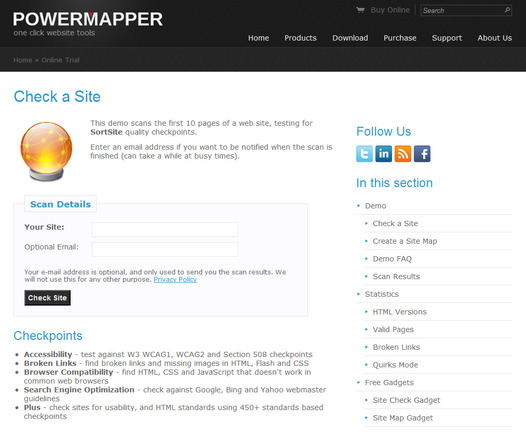
PowerMapper.com SortSite Test Seite.
- Um zu beginnen, gehen Sie einfach zu PowerMapper.com und suchen Sie die Überschrift „Produkte“. Sie sehen zwei Tools „PowerMapper und „SortSite.“ In diesem Beispiel verwenden wir SortSite . Klicken Sie auf die Schaltfläche „SortSite“. Auf der SortSite-Seite können Sie Ihre Website schnell mit der Online-Testversion testen, eine kostenlose 30-Tage-Testversion herunterladen oder die Vollversion kaufen. Wir werden uns den kostenlosen Online-SortSite-Test ansehen.
- Klicken Sie rechts auf dem Bildschirm auf die Schaltfläche „SortSite Online testen“ und geben Sie eine Website-URL und eine E-Mail-Adresse in die offenen Felder ein. Die Ergebnisse werden in Ihrem Browser angezeigt und der Bericht wird Ihnen ebenfalls per E-Mail zugesandt.
- Die kostenlose Testversion gibt eine gute Vorstellung davon, welche Probleme eine Website haben kann, mit weiteren Daten aus dem Kauf der Vollversion.
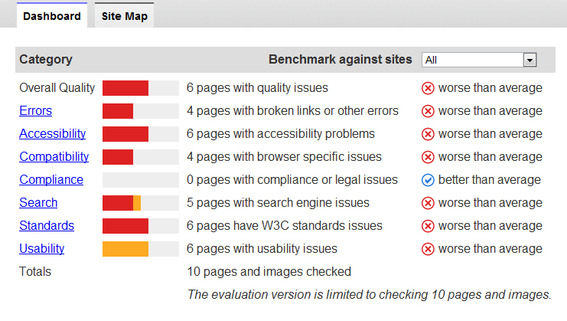
Diagramm der PowerMapper-Testergebnisse.
Perfecto Mobile Handset Test
Perfecto Mobile ist ein Testdienst, mit dem Händler eine Website auf mobile Kompatibilität mit Hunderten von echten Mobilgeräten testen können. Händler können auch an verschiedenen geografischen Standorten testen, darunter in den USA, Großbritannien, Kanada, Frankreich und Israel.
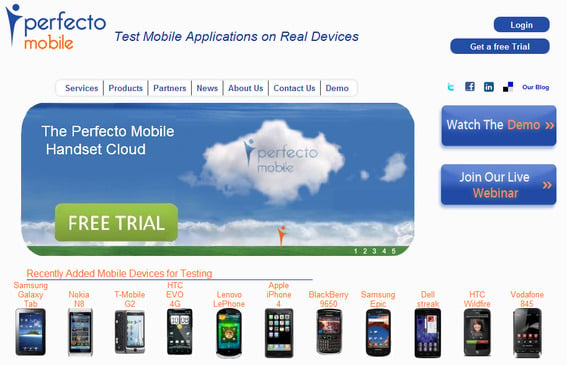
PerfectoMobile.com startseite.
- Um zu beginnen, gehen Sie zu PerfectoMobile.mit, Richten Sie Ihr Konto ein und melden Sie sich an.
- Wählen Sie das Mobilteil aus mehreren Gerätemodellen der meisten großen Marken aus.

Perfecto Mobilteil-Auswahlmenü.
- Sie reservieren eine Testsitzung an einem bestimmten Datum und zu einer bestimmten Uhrzeit, um sie auf den ausgewählten Mobilgeräten zu testen.
- Sobald Ihre Testsitzung beginnt, können Sie die ausgewählten Geräte steuern und das Aussehen und die Funktion Ihrer Website auf diesen verschiedenen Geräteplattformen testen.
Sobald der Test des mobilen Browsers abgeschlossen ist, bietet Perfecto Mobile auch das Testen einzelner Apps in derselben Cloud-Testumgebung an denselben geografischen Standorten an.